သင်၏ iPhone ပေါ်တွင် သင်၏အဓိကအင်တာနက်ဘရောက်ဆာအဖြစ် မူရင်း Safari ကို သင်အသုံးပြုနေပါသလား။ Apple ၏ဘရောက်ဆာသည်အချို့နှင့်ကိုက်ညီနိုင်သည်၊ သို့သော်အချို့သောအချိန်ပြီးနောက်၊ အခြားရွေးချယ်စရာများကိုစတင်ရှာဖွေသူများလည်းရှိသည်။ ယနေ့ဆောင်းပါးတွင်၊ သင့်အား Safari ကို Opera Touch browser ဖြင့်အစားထိုးရန် စိတ်အားထက်သန်စေမည့် အကြောင်းရင်းငါးခုကို မိတ်ဆက်ပေးပါမည်။
အဲဒါဖြစ်နိုင်တယ်။ မင်းကို စိတ်ဝင်စားတယ်။
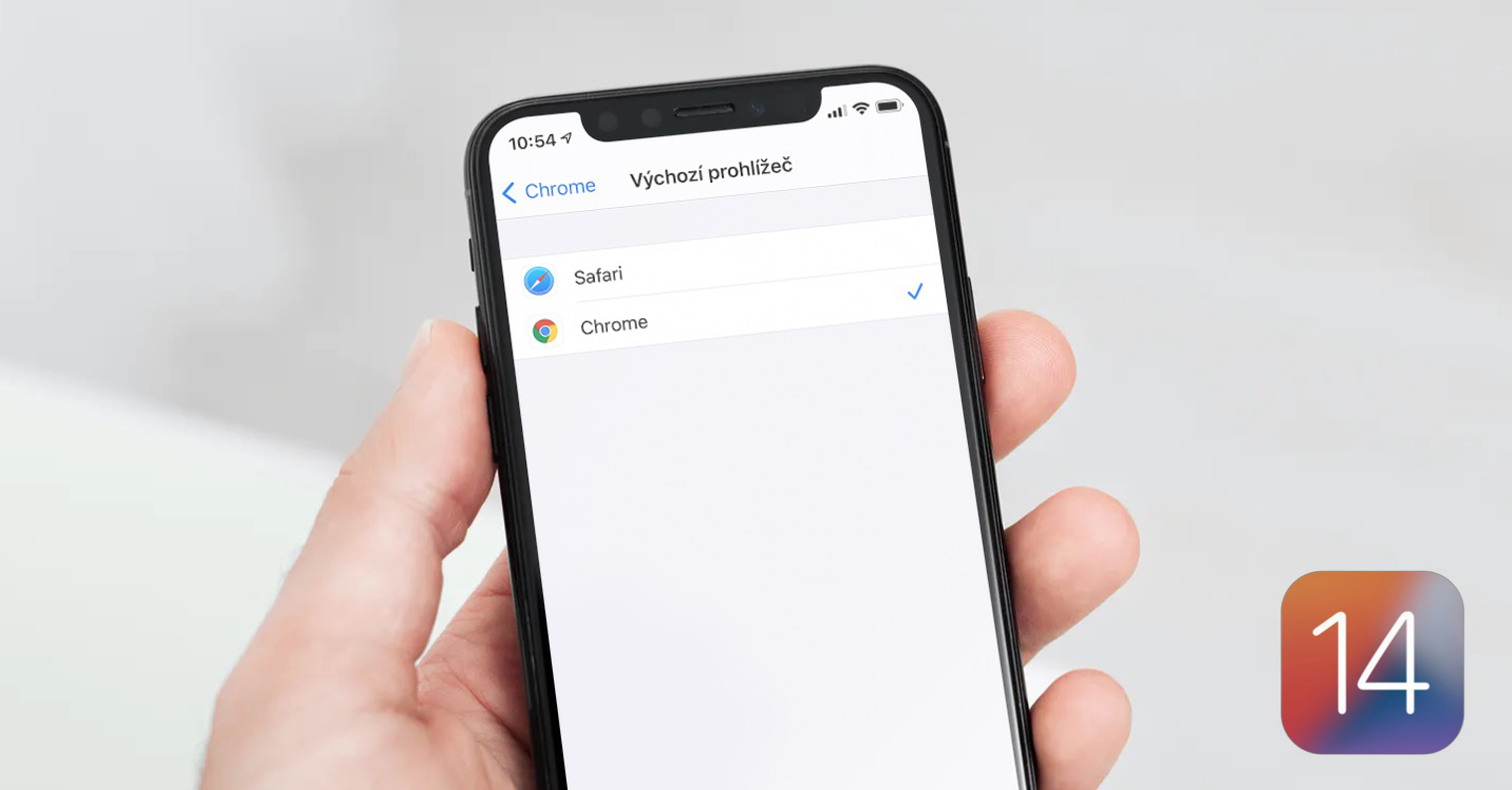
၎င်းသည် အသစ်ဖြစ်ပြီး တစ်ချိန်တည်းတွင် စမ်းသပ်ထားသည်။
Opera သည် iOS လောကအတွက် အသစ်အဆန်းမဟုတ်ပေ။ iPhone XS၊ XS Max နှင့် XR ရောက်ရှိလာချိန်ဝန်းကျင်တွင်၊ ဤဘရောက်ဆာကို ဖန်တီးသူများသည် Opera Touch ဟုခေါ်သော ဗားရှင်းအသစ်ကို ထွက်ပေါ်လာခဲ့သည်။ iPhone အတွက် Opera ဗားရှင်းအသစ်တွင် လက်ရှိ iPhone မော်ဒယ်များအားလုံး၏ display များနှင့် လိုက်လျောညီထွေဖြစ်အောင် လိုက်လျောညီထွေဖြစ်စေနိုင်သော ပိုမိုကောင်းမွန်သော user interface အသစ်ပါရှိသည်။
Opera Touch သည် ယခင်နှစ် iPhone များတွင်ပင် ကောင်းမွန်စွာ လုပ်ဆောင်နိုင်သည်-
သူမသည်လုံခြုံသည်။
Opera Touch ကို ဖန်တီးသူများသည် သုံးစွဲသူများအတွက် အမြင့်မားဆုံး လုံခြုံရေးနှင့် ကိုယ်ရေးကိုယ်တာ ကာကွယ်ရေးကို သေချာစေရန် အရာအားလုံးကို လုပ်ဆောင်ခဲ့သည်။ iOS အတွက် Opera Touch သည် ပြင်ပမှ ခြေရာခံကိရိယာများကို ပိတ်ဆို့ရန် Apple Intelligent Tracking Prevention ဟုခေါ်သော ပေါင်းစပ်ကိရိယာဖြင့် ကောင်းစွာအလုပ်လုပ်သည်။ ဟုတ်ပါတယ်၊ ဖော်ပြထားသောဘရောက်ဆာသည် အမည်မသိ browsing mode နှင့် Cryptojacking Protection ဟုခေါ်သော အင်္ဂါရပ်ကို ပေးဆောင်ထားပြီး၊ ၎င်းသည် သင့်စက်ပစ္စည်းကို အခြားသူ၏အလွဲသုံးစားမှုမှ ကာကွယ်ပေးသည်။ ဝဘ်ကိုကြည့်ရှုစဉ်တွင် သင့်မိုဘိုင်းစက်ပစ္စည်းကို အပူလွန်ကဲခြင်း သို့မဟုတ် ဘက်ထရီအလွန်အကျွံသုံးစွဲခြင်းမှ ကာကွယ်ပေးသည့် အခြားလုပ်ဆောင်ချက်ကို ကျွန်ုပ်တို့ မမေ့သင့်ပါ။
အဲဒါဖြစ်နိုင်တယ်။ မင်းကို စိတ်ဝင်စားတယ်။

ကြော်ငြာများကို ထိထိရောက်ရောက် ပိတ်ပင်သည်။
Safari ကိုအသုံးပြုပြီး မည်သည့်ကြော်ငြာများကိုမျှ ဂရုမစိုက်ပါက၊ ပြင်ပမှအကြောင်းအရာပိတ်ဆို့ခြင်းများကိုထည့်သွင်းရန်လိုအပ်ပါသည်။ Opera Touch ဖြင့်၊ အချို့သောအသုံးပြုသူများ၏ ဤ "ဝတ္တရား" သည် လုံးဝပျောက်ကွယ်သွားပါသည်။ Opera Touch တွင် ကြော်ငြာပိတ်ဆို့ခြင်းကို တိုက်ရိုက်ပေါင်းစပ်ထားပြီး ၎င်းသည် တောက်ပစွာအလုပ်လုပ်ကြောင်း မှတ်သားထားရပါမည်။ ထို့အပြင်၊ Safari ကိုကြည့်ရှုသောအခါတွင်၊ အချို့သောဝဘ်ဆိုဒ်များသည် content blockers များကိုလျစ်လျူရှုခဲ့သည် (ဥပမာ၊ YouTube တွင် တစ်ခါတစ်ရံတွင် ထိုသို့ဖြစ်တတ်သည်) - Opera Touch ဖြင့်၊ ပေါင်းစပ်ထားသော content blocker သည် အခြေအနေအားလုံးတွင် အမှန်တကယ်အလုပ်လုပ်မည်ကို သေချာပါသည်။
စိတ်ကြိုက်ပြင်ဆင်နိုင်သည်။
Opera Touch ဘရောက်ဆာတွင် ဝဘ်ကိုကြည့်ရှုသည့်အခါ၊ သင့်ဘရောက်ဆာကို သင်ပေးသည့်ပုံစံနှင့် လုံးလုံးလျားလျား မူတည်ပါသည်။ အိုင်ကွန်ကိုနှိပ်ရင်၊ "အို" ညာဘက်အောက်ထောင့်တွင်၊ သင်သည် desktop ဗားရှင်းတွင် ဝဘ်ဆိုဒ်များ၏ ပြသမှုကို အလိုအလျောက် သတ်မှတ်နိုင်သည်။ အခြားအရာများထဲတွင်၊ အမှောင်မုဒ်လည်း ရှိသည် - အောက်ညာဘက်ရှိ အိုင်ကွန်ကို နှိပ်ခြင်းဖြင့် ၎င်းကို သတ်မှတ်နိုင်သည်။ “အို”၊ ထို့နောက်သို့ရွှေ့ပါ။ ဆက်တင်များ -> အပြင်အဆင်။ ဤနေရာတွင် သင်သည် အမှောင်နှင့် အလင်းမုဒ်ကို မည်သို့ပြောင်းရမည်ကို ရွေးချယ်နိုင်သည်။
၎င်းသည် browser တစ်ခုထက်ပို၍ ပံ့ပိုးပေးထားပြီး multi-platform ဖြစ်သည်။
iPhone အတွက် Opera Touch browser တွင် crypto ပိုက်ဆံအိတ်တစ်ခုလည်း ပါဝင်သည်။ ၎င်းကိုကြည့်ရှုရန် ညာဘက်အောက်ခြေရှိ အိုင်ကွန်ကို နှိပ်ပါ။ “အို”၊ ပြီးမှ ရွေးပါ။ ဆက်တင်များ. ယခု၊ ပြသမှု၏အလယ်တွင်၊ အပိုင်းကိုနှိပ်ပါ။ Crypto ပိုက်ဆံအိတ် na အသက်သွင်းပါ။သင်သည် cryptocurrencies ဖြင့်လည်း စတင်လည်ပတ်နိုင်သည် ။ Opera Touch သည် သင့်ကွန်ပျူတာနှင့် ကောင်းမွန်သော ထပ်တူပြုမှုကို ပေးစွမ်းသည် - အောက်ခြေညာဘက်ကို နှိပ်ရုံပါပဲ။ “အို”၊ ရွေးချယ်မှုတစ်ခုကို ရွေးချယ်ပါ။ ငါ့စီးဆင်းမှု ပြီးရင် on ကိုနှိပ်ပါ။ ကွန်ပျူတာကိုချိတ်ဆက်ပါ။ ဤကိစ္စတွင်၊ သင်သည်သင်၏ကွန်ပျူတာပေါ်တွင် Opera ကိုသင်နှိပ်သည့်နေရာတွင်တစ်ချိန်တည်းတွင်လည်ပတ်နေရန်လိုအပ်သည်။ ညာဘက်အပေါ်ထောင့်ရှိ မြှားသင်္ကေတ. ထို့နောက် သင်၏ Mac မော်နီတာမှ QR ကုဒ်ကို စကင်န်ဖတ်ပြီး ပြီးပါပြီ။ သင်သည် iPhone မှ မှတ်စုများ၊ ဗီဒီယိုများနှင့် အခြားအကြောင်းအရာများကို သင့်ကွန်ပျူတာသို့ ပေးပို့ရန် My Flow ကို အသုံးပြုနိုင်သည်။
 Apple နဲ့ ကမ္ဘာအနှံ့ ပျံသန်းနေပါတယ်။
Apple နဲ့ ကမ္ဘာအနှံ့ ပျံသန်းနေပါတယ်။ 







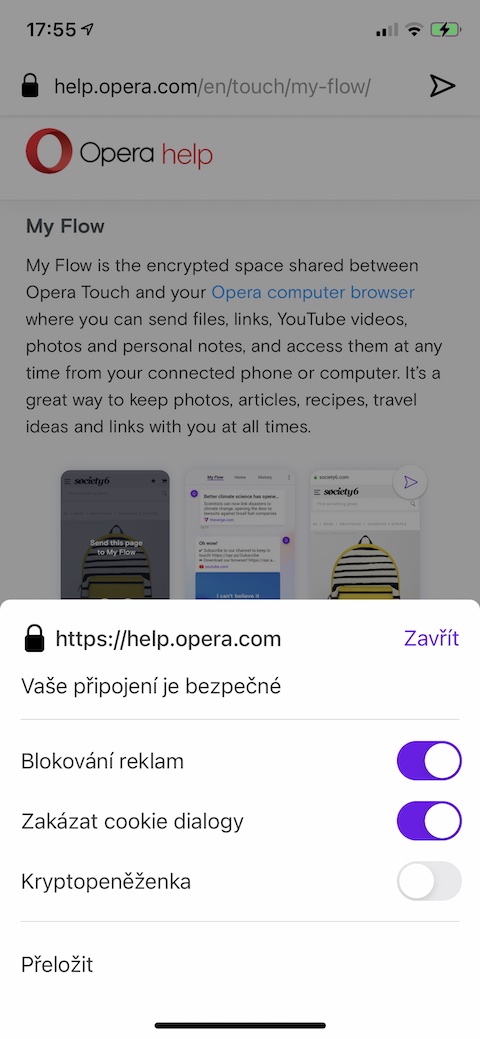
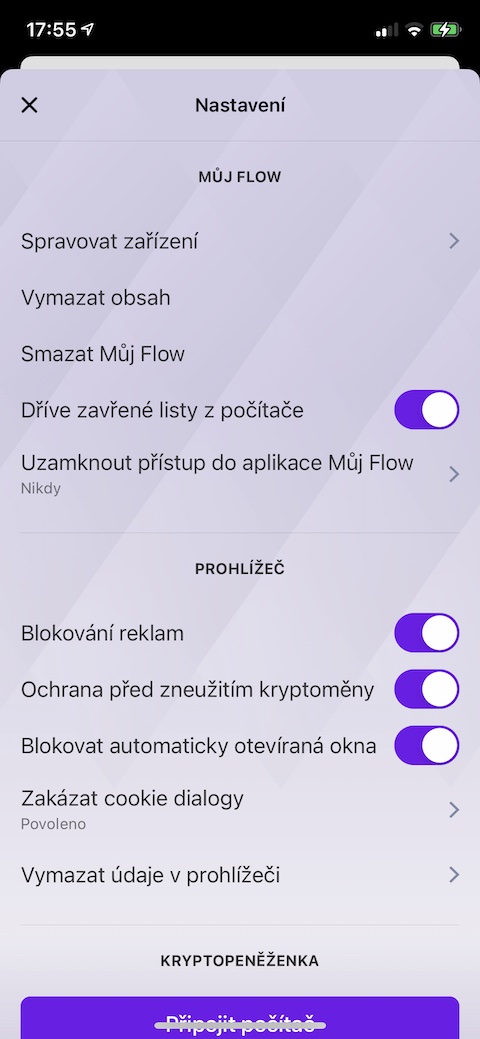
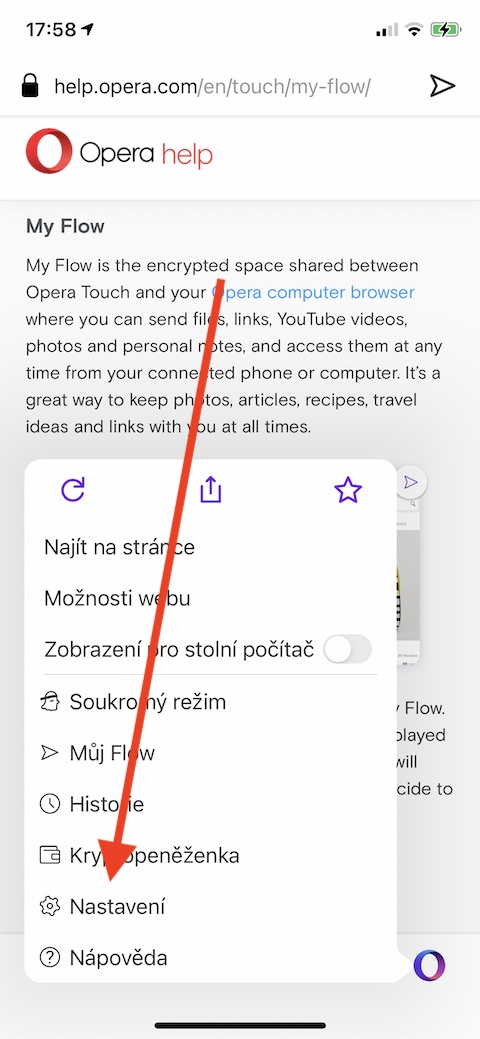
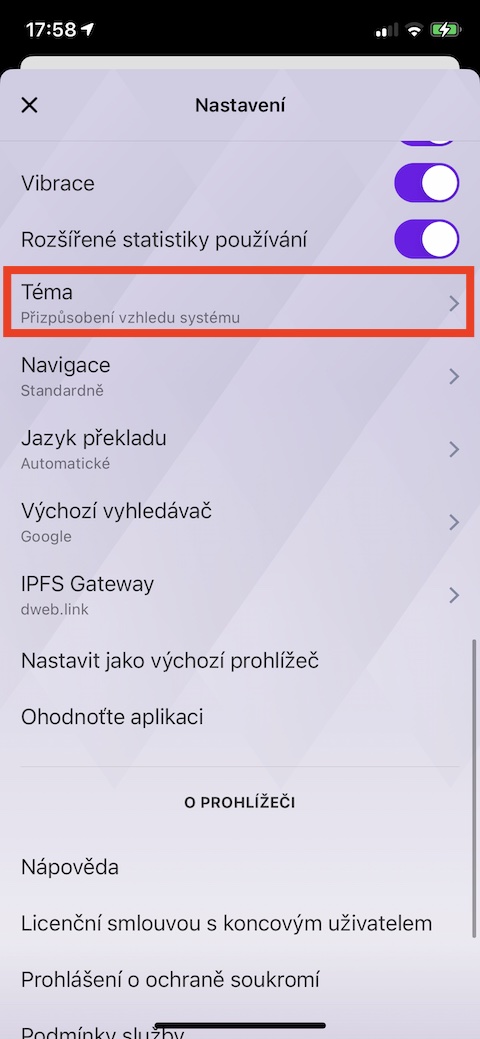
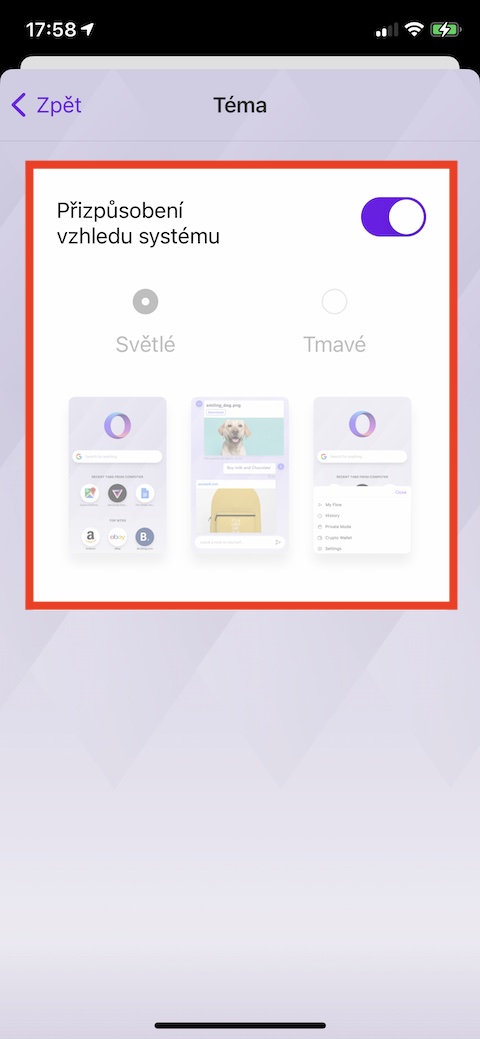

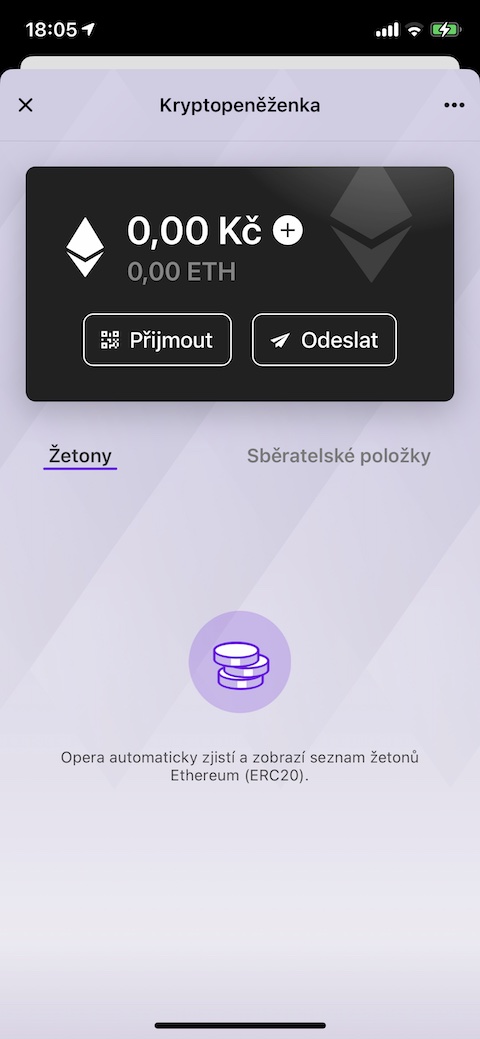
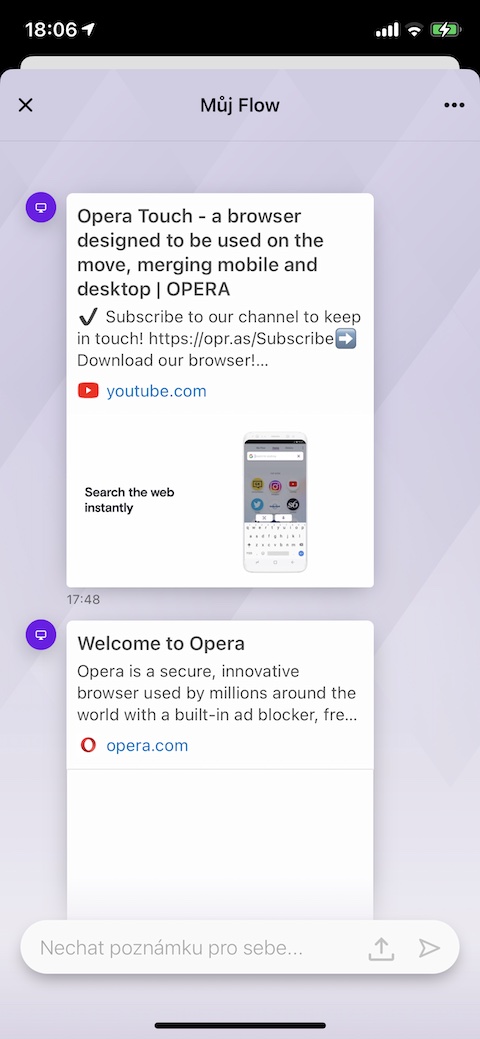
Macbook မှာ install လုပ်လို့ ရမလား မေးလို့ ရမလား။ မထင်ဘူး...
ဟုတ်ပါတယ်၊ ၎င်းသည် App Store ၏အဓိကမီနူးတွင်ရှိပြီး၎င်းသည်ကောင်းမွန်စွာအလုပ်လုပ်သည်။
မင်္ဂလာပါ၊ ကျွန်ုပ်၏အထက်လုပ်ဖော်ကိုင်ဖက်ကရေးသားထားသည့်အတိုင်း၊ MacBook အတွက် Opera ကို App Store မှဖြစ်စေ တရားဝင် Opera ဝဘ်ဆိုက်မှဖြစ်စေ ထည့်သွင်းနိုင်ပါသည်။ ၎င်းသည် Mac တွင် လျင်မြန်စွာ၊ ချောမွေ့ပြီး အရှုပ်အရှင်းကင်းစွာ လည်ပတ်နိုင်သည်။